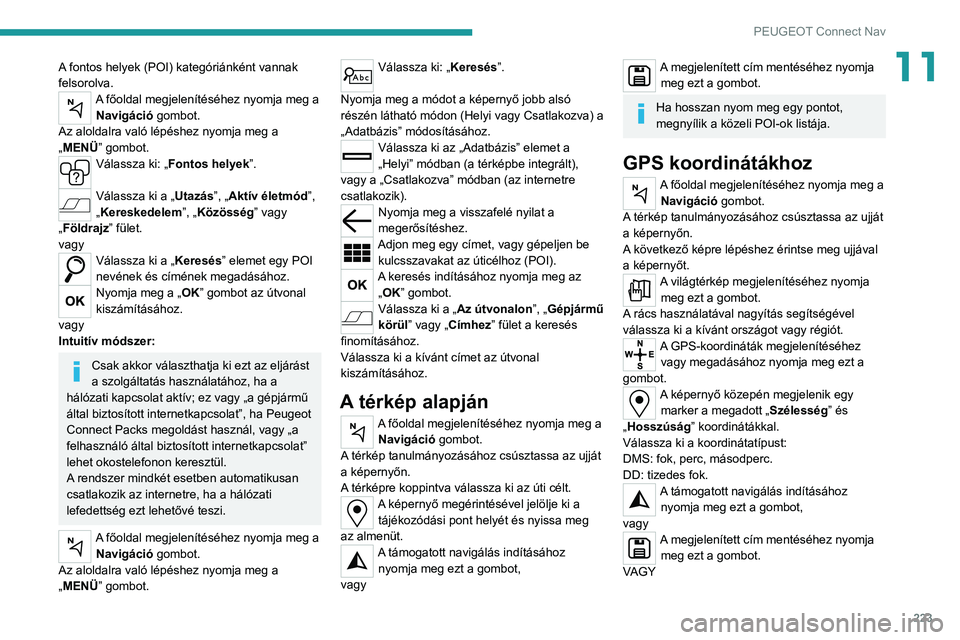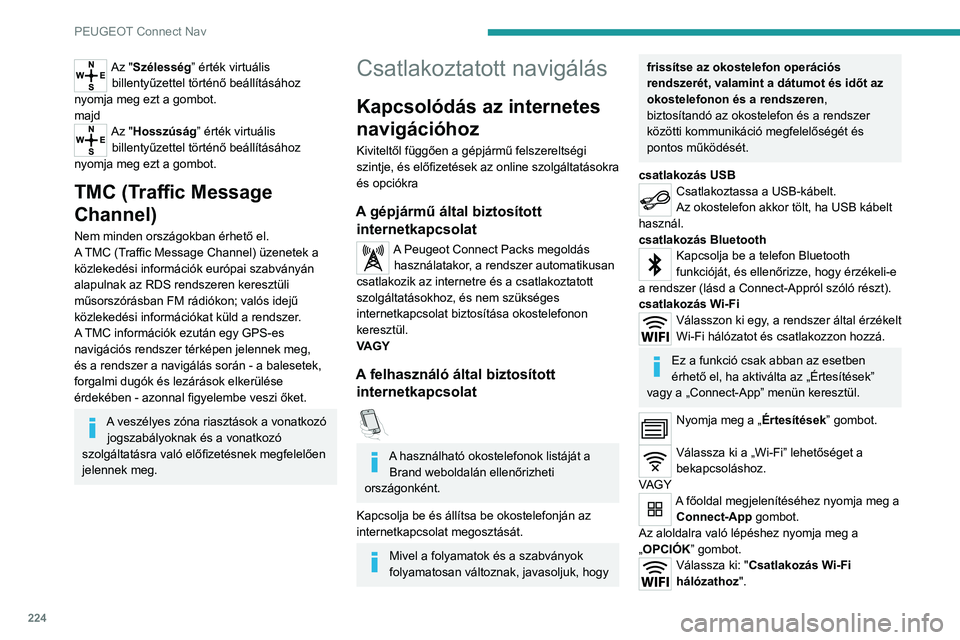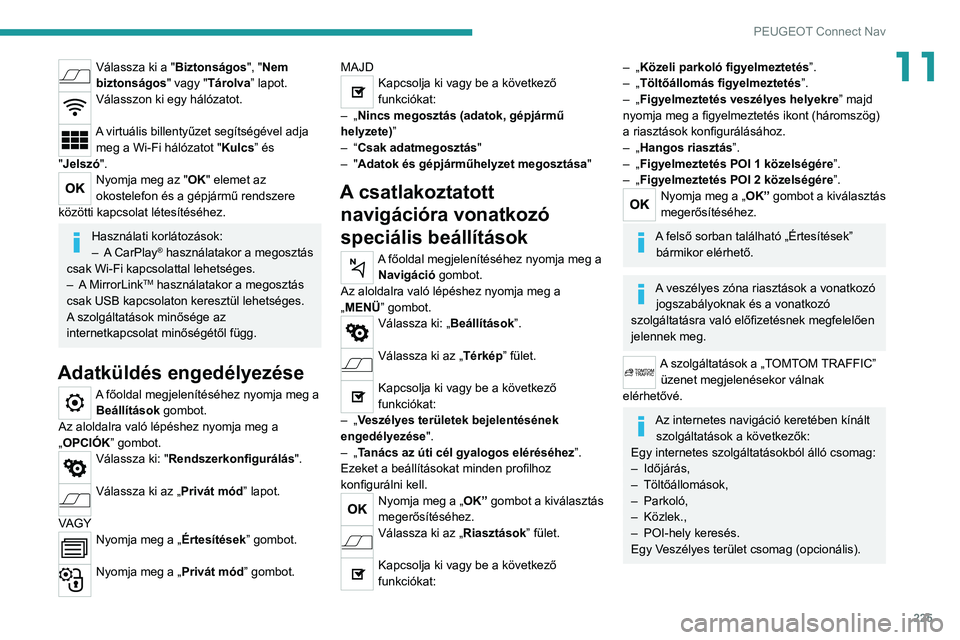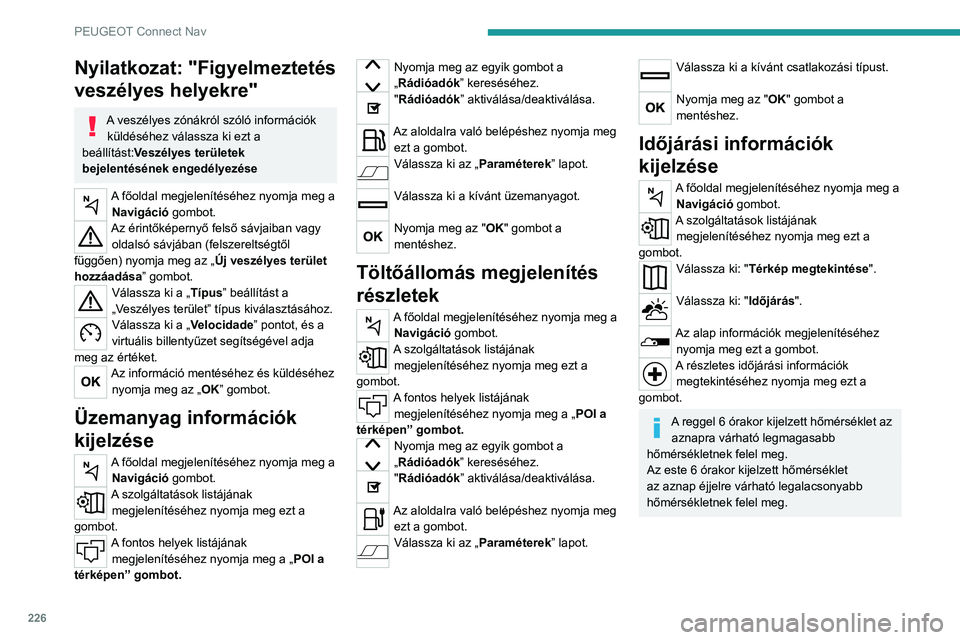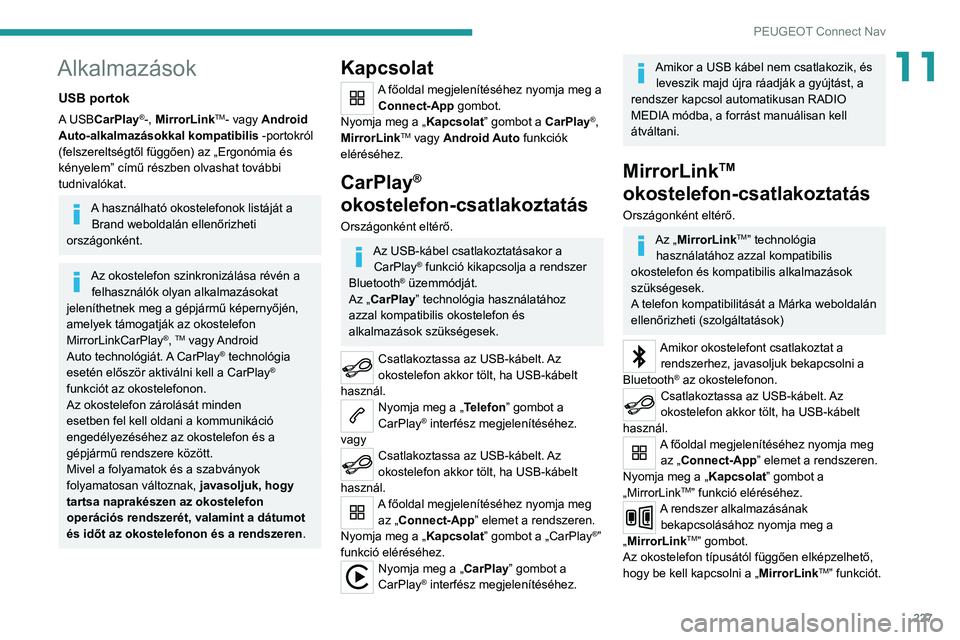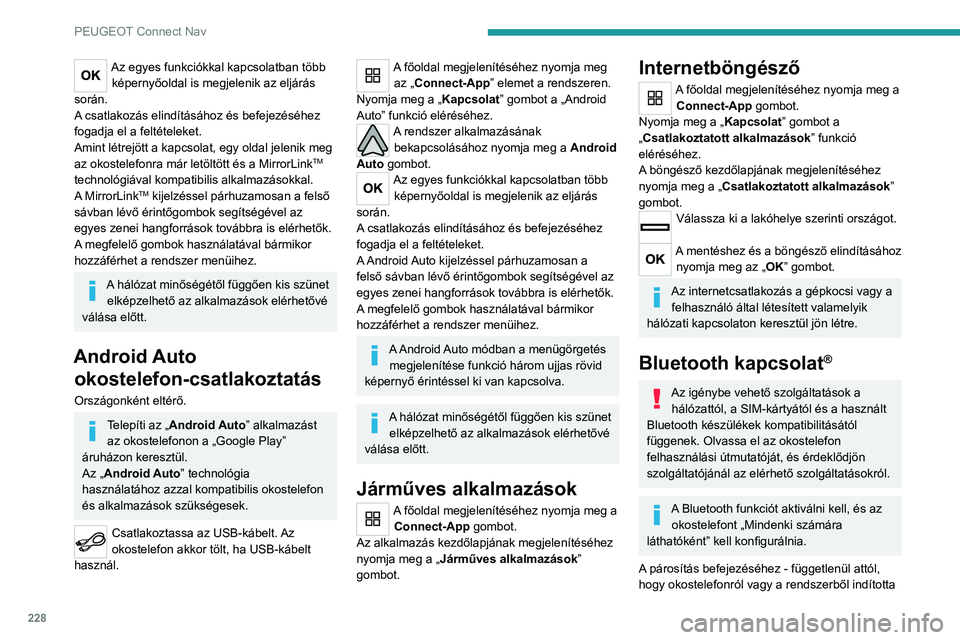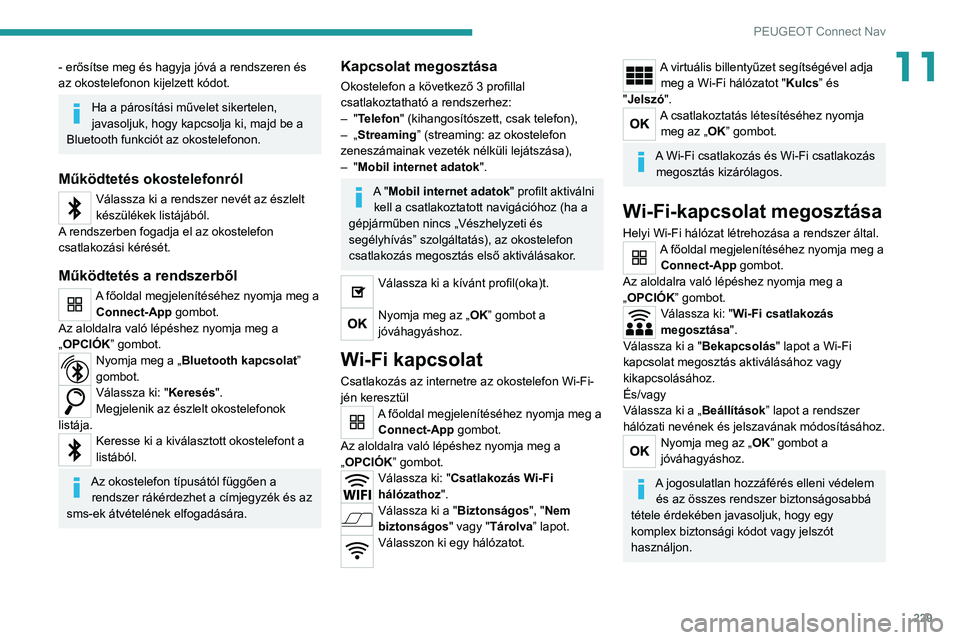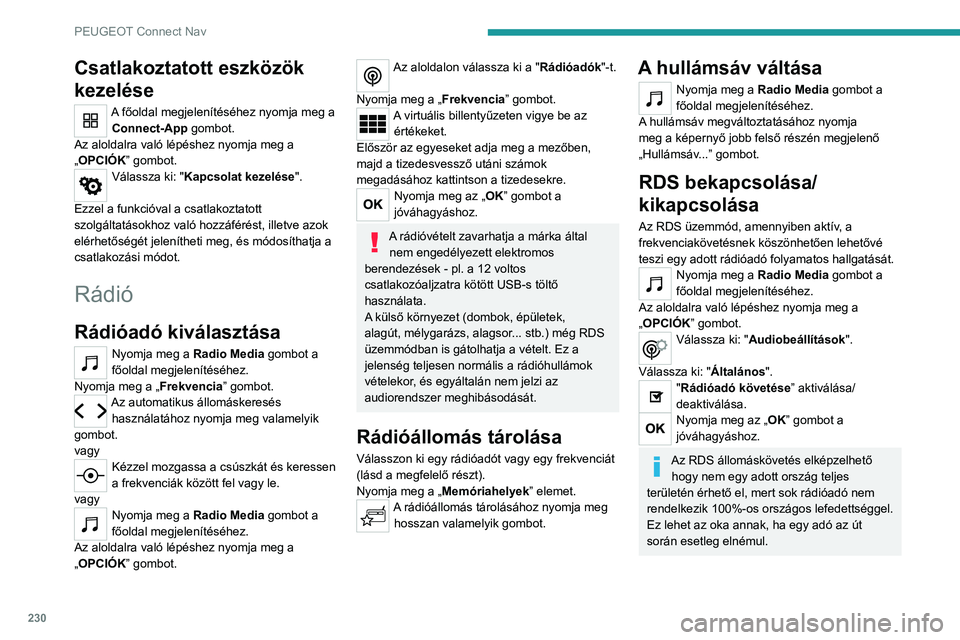Page 225 of 260
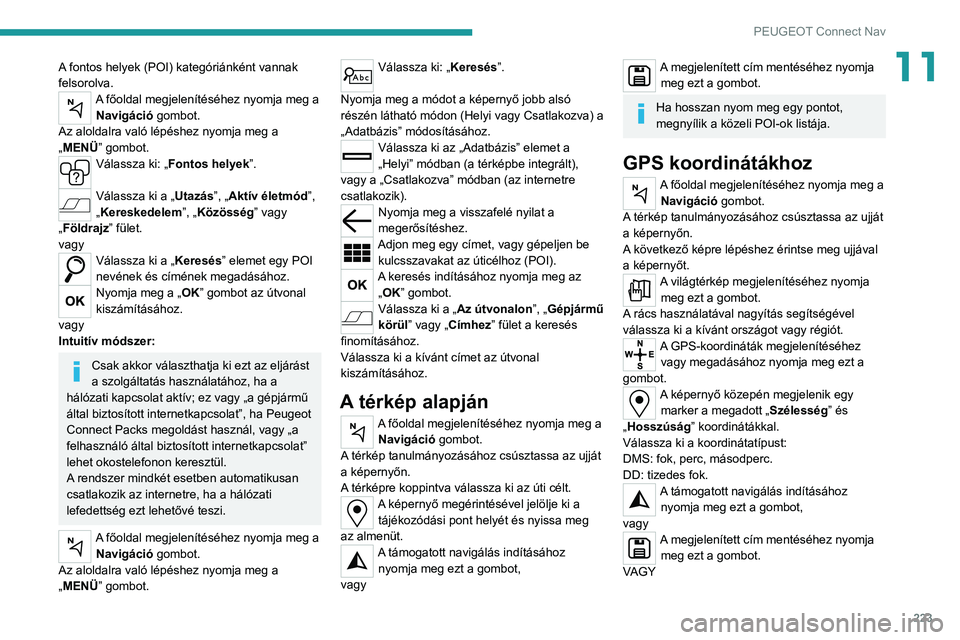
223
PEUGEOT Connect Nav
11A fontos helyek (POI) kategóriánként vannak
felsorolva.
A főoldal megjelenítéséhez nyomja meg a Navigáció gombot.
Az aloldalra való lépéshez nyomja meg a
„MENÜ” gombot.
Válassza ki: „Fontos helyek”.
Válassza ki a „Utazás ”, „Aktív életmód”,
„Kereskedelem ”, „Közösség” vagy
„Földrajz ” fület.
vagy
Válassza ki a „Keresés ” elemet egy POI
nevének és címének megadásához.
Nyomja meg a „OK” gombot az útvonal
kiszámításához.
vagy
Intuitív módszer:
Csak akkor választhatja ki ezt az eljárást
a szolgáltatás használatához, ha a
hálózati kapcsolat aktív; ez vagy „a gépjármű
által biztosított internetkapcsolat”, ha Peugeot
Connect Packs megoldást használ, vagy „a
felhasználó által biztosított internetkapcsolat”
lehet okostelefonon keresztül.
A rendszer mindkét esetben automatikusan
csatlakozik az internetre, ha a hálózati
lefedettség ezt lehetővé teszi.
A főoldal megjelenítéséhez nyomja meg a Navigáció gombot.
Az aloldalra való lépéshez nyomja meg a
„MENÜ” gombot.
Válassza ki: „Keresés ”.
Nyomja meg a módot a képernyő jobb alsó
részén látható módon (Helyi vagy Csatlakozva) a
„Adatbázis” módosításához.
Válassza ki az „Adatbázis” elemet a
„Helyi” módban (a térképbe integrált),
vagy a „Csatlakozva” módban (az internetre
csatlakozik).
Nyomja meg a visszafelé nyilat a
megerősítéshez.
Adjon meg egy címet, vagy gépeljen be kulcsszavakat az úticélhoz (POI).
A keresés indításához nyomja meg az „OK” gombot.
Válassza ki a „Az útvonalon ”, „Gépjármű
körül” vagy „Címhez” fület a keresés
finomításához.
Válassza ki a kívánt címet az útvonal
kiszámításához.
A térkép alapján
A főoldal megjelenítéséhez nyomja meg a Navigáció gombot.
A térkép tanulmányozásához csúsztassa az ujját
a képernyőn.
A térképre koppintva válassza ki az úti célt.
A képernyő megérintésével jelölje ki a tájékozódási pont helyét és nyissa meg
az almenüt.
A támogatott navigálás indításához nyomja meg ezt a gombot,
vagy
A megjelenített cím mentéséhez nyomja meg ezt a gombot.
Ha hosszan nyom meg egy pontot,
megnyílik a közeli POI-ok listája.
GPS koordinátákhoz
A főoldal megjelenítéséhez nyomja meg a Navigáció gombot.
A térkép tanulmányozásához csúsztassa az ujját
a képernyőn.
A következő képre lépéshez érintse meg ujjával
a képernyőt.
A világtérkép megjelenítéséhez nyomja meg ezt a gombot.
A rács használatával nagyítás segítségével
válassza ki a kívánt országot vagy régiót.
A GPS-koordináták megjelenítéséhez vagy megadásához nyomja meg ezt a
gombot.
A képernyő közepén megjelenik egy marker a megadott „Szélesség” és
„Hosszúság” koordinátákkal.
Válassza ki a koordinátatípust:
DMS: fok, perc, másodperc.
DD: tizedes fok.
A támogatott navigálás indításához nyomja meg ezt a gombot,
vagy
A megjelenített cím mentéséhez nyomja meg ezt a gombot.
VAGY
Page 226 of 260
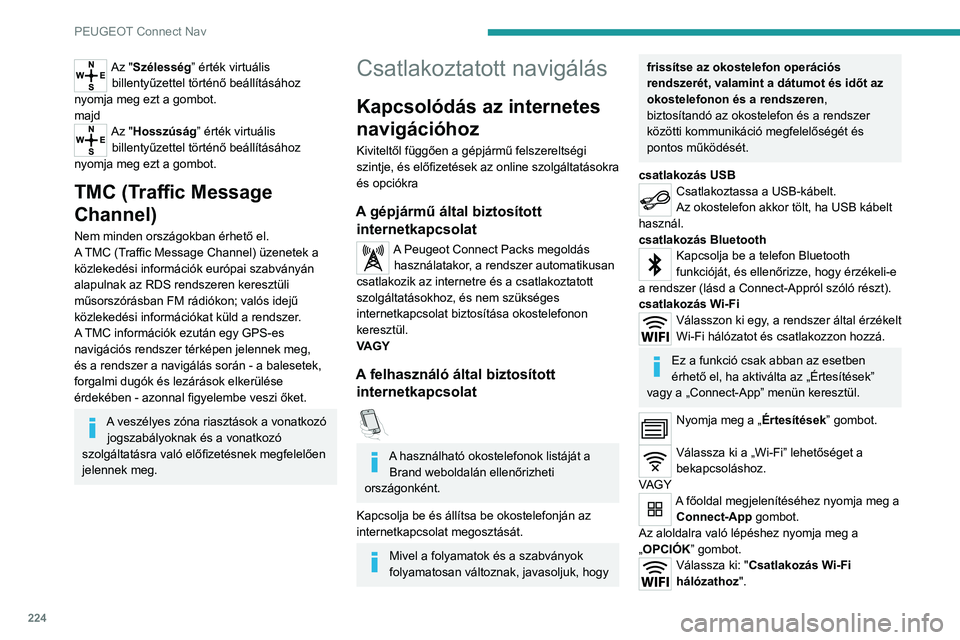
224
PEUGEOT Connect Nav
Válassza ki a "Biztonságos", "Nem
biztonságos " vagy "Tárolva” lapot.
Válasszon ki egy hálózatot.
A virtuális billentyűzet segítségével adja
meg a Wi-Fi hálózatot "Kulcs” és
"Jelszó".
Nyomja meg az "OK" elemet az
okostelefon és a gépjármű rendszere
közötti kapcsolat létesítéséhez.
Használati korlátozások:– A CarPlay® használatakor a megosztás
csak Wi-Fi kapcsolattal lehetséges.
– A MirrorLinkTM használatakor a megosztás
csak USB kapcsolaton keresztül lehetséges.
A szolgáltatások minősége az
internetkapcsolat minőségétől függ.
Adatküldés engedélyezése
A főoldal megjelenítéséhez nyomja meg a Beállítások gombot.
Az aloldalra való lépéshez nyomja meg a
„OPCIÓK” gombot.
Válassza ki: "Rendszerkonfigurálás".
Válassza ki az „Privát mód” lapot.
VAGY
Nyomja meg a „Értesítések ” gombot.
Nyomja meg a „Privát mód” gombot.
�$�]����Szélesség” érték virtuális
billentyűzettel történő beállításához
nyomja meg ezt a gombot.
majd
Az "Hosszúság” érték virtuális billentyűzettel történő beállításához
nyomja meg ezt a gombot.
TMC (Traffic Message
Channel)
Nem minden országokban érhető el.
A TMC (Traffic Message Channel) üzenetek a
közlekedési információk európai szabványán
alapulnak az RDS rendszeren keresztüli
műsorszórásban FM rádiókon; valós idejű
közlekedési információkat küld a rendszer.
A TMC információk ezután egy GPS-es
navigációs rendszer térképen jelennek meg,
és a rendszer a navigálás során - a balesetek,
forgalmi dugók és lezárások elkerülése
érdekében - azonnal figyelembe veszi őket.
A veszélyes zóna riasztások a vonatkozó jogszabályoknak és a vonatkozó
szolgáltatásra való előfizetésnek megfelelően
jelennek meg.
Csatlakoztatott navigálás
Kapcsolódás az internetes
navigációhoz
Kiviteltől függően a gépjármű felszereltségi
szintje, és előfizetések az online szolgáltatásokra
és opciókra
A gépjármű által biztosított internetkapcsolat
A Peugeot Connect Packs megoldás
használatakor, a rendszer automatikusan
csatlakozik az internetre és a csatlakoztatott
szolgáltatásokhoz, és nem szükséges
internetkapcsolat biztosítása okostelefonon
keresztül.
VAGY
A felhasználó által biztosított internetkapcsolat
A használható okostelefonok listáját a
Brand weboldalán ellenőrizheti
országonként.
Kapcsolja be és állítsa be okostelefonján az
internetkapcsolat megosztását.
Mivel a folyamatok és a szabványok
folyamatosan változnak, javasoljuk, hogy
frissítse az okostelefon operációs
rendszerét, valamint a dátumot és időt az
okostelefonon és a rendszeren,
biztosítandó az okostelefon és a rendszer
közötti kommunikáció megfelelőségét és
pontos működését.
csatlakozás USB
Csatlakoztassa a USB-kábelt.
Az okostelefon akkor tölt, ha USB kábelt
használ.
csatlakozás Bluetooth
Kapcsolja be a telefon Bluetooth
funkcióját, és ellenőrizze, hogy érzékeli-e
a rendszer (lásd a Connect-Appról szóló részt).
csatlakozás Wi-Fi
Válasszon ki egy, a rendszer által érzékelt
Wi-Fi hálózatot és csatlakozzon hozzá.
Ez a funkció csak abban az esetben
érhető el, ha aktiválta az „Értesítések”
vagy a „Connect-App” menün keresztül.
Nyomja meg a „Értesítések ” gombot.
Válassza ki a „Wi-Fi” lehetőséget a
bekapcsoláshoz.
VAGY
A főoldal megjelenítéséhez nyomja meg a Connect-App gombot.
Az aloldalra való lépéshez nyomja meg a
„OPCIÓK” gombot.
Válassza ki: "Csatlakozás Wi-Fi
hálózathoz ".
Page 227 of 260
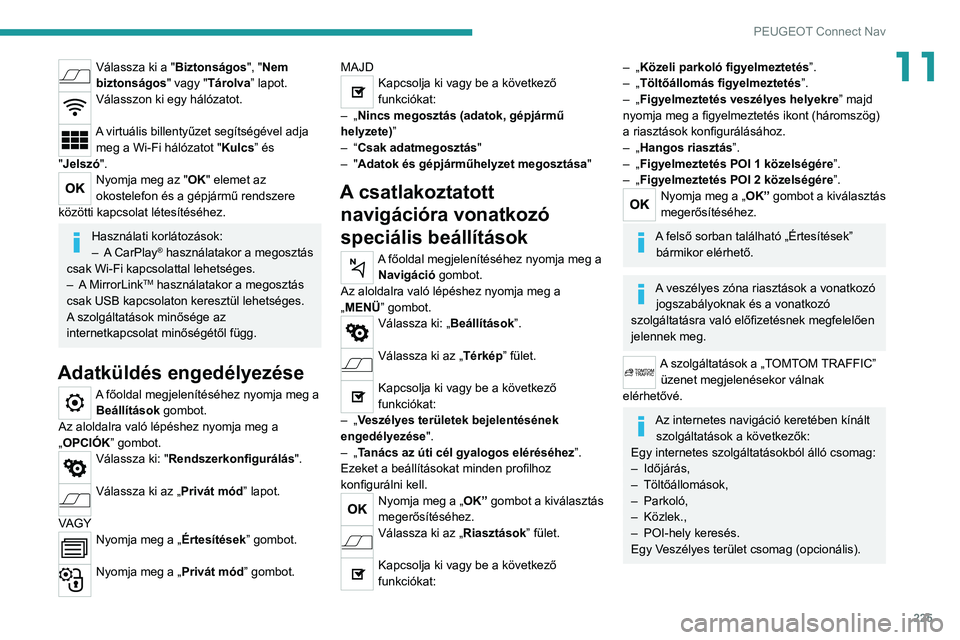
225
PEUGEOT Connect Nav
11Válassza ki a "Biztonságos", "Nem
biztonságos" vagy "Tárolva” lapot.
Válasszon ki egy hálózatot.
A virtuális billentyűzet segítségével adja
meg a Wi-Fi hálózatot "Kulcs” és
"Jelszó".
Nyomja meg az "OK" elemet az
okostelefon és a gépjármű rendszere
közötti kapcsolat létesítéséhez.
Használati korlátozások:– A CarPlay® használatakor a megosztás
csak Wi-Fi kapcsolattal lehetséges.
– A MirrorLinkTM használatakor a megosztás
csak USB kapcsolaton keresztül lehetséges.
A szolgáltatások minősége az
internetkapcsolat minőségétől függ.
Adatküldés engedélyezése
A főoldal megjelenítéséhez nyomja meg a Beállítások gombot.
Az aloldalra való lépéshez nyomja meg a
„OPCIÓK” gombot.
Válassza ki: "Rendszerkonfigurálás".
Válassza ki az „Privát mód” lapot.
VAGY
Nyomja meg a „Értesítések ” gombot.
Nyomja meg a „Privát mód” gombot. MAJD
Kapcsolja ki vagy be a következő
funkciókat:
– „Nincs megosztás (adatok, gépjármű
helyzete)”
– “Csak adatmegosztás "– "Adatok és gépjárműhelyzet megosztása "
A csatlakoztatott
navigációra vonatkozó
speciális beállítások
A főoldal megjelenítéséhez nyomja meg a
Navigáció gombot.
Az aloldalra való lépéshez nyomja meg a
„MENÜ” gombot.
Válassza ki: „Beállítások”.
Válassza ki az „Térkép” fület.
Kapcsolja ki vagy be a következő
funkciókat:
– „Veszélyes területek bejelentésének
engedélyezése ".
– „Tanács az úti cél gyalogos eléréséhez”.
Ezeket a beállításokat minden profilhoz
konfigurálni kell.
Nyomja meg a „OK” gombot a kiválasztás
megerősítéséhez.
Válassza ki az „Riasztások ” fület.
Kapcsolja ki vagy be a következő
funkciókat:
– „Közeli parkoló figyelmeztetés”.– „Töltőállomás figyelmeztetés”.– „Figyelmeztetés veszélyes helyekre ” majd
nyomja meg a figyelmeztetés ikont (háromszög)
a riasztások konfigurálásához.
– „Hangos riasztás”.– „Figyelmeztetés POI 1 közelségére”.– „Figyelmeztetés POI 2 közelségére”.Nyomja meg a „OK” gombot a kiválasztás
megerősítéséhez.
A felső sorban található „Értesítések” bármikor elérhető.
A veszélyes zóna riasztások a vonatkozó jogszabályoknak és a vonatkozó
szolgáltatásra való előfizetésnek megfelelően
jelennek meg.
A szolgáltatások a „TOMTOM TRAFFIC” üzenet megjelenésekor válnak
elérhetővé.
Az internetes navigáció keretében kínált szolgáltatások a következők:
Egy internetes szolgáltatásokból álló csomag:
– Időjárás,– Töltőállomások,– Parkoló,– Közlek.,– POI-hely keresés.Egy Veszélyes terület csomag (opcionális).
Page 228 of 260
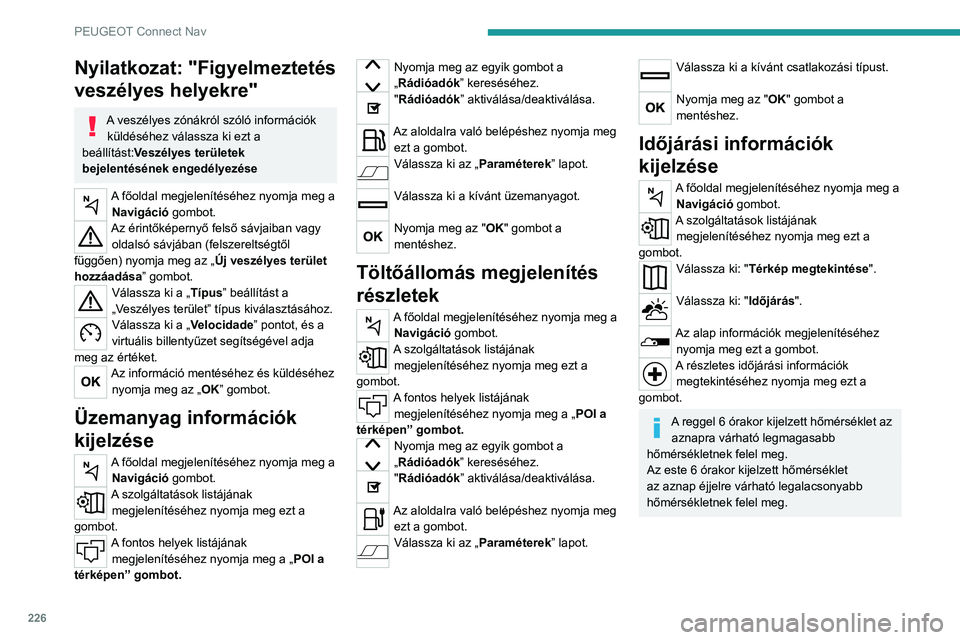
226
PEUGEOT Connect Nav
Alkalmazások
USB portok
A USBCarPlay®-, MirrorLinkTM- vagy Android
Auto-alkalmazásokkal kompatibilis -portokról
(felszereltségtől függően) az „Ergonómia és
kényelem” című részben olvashat további
tudnivalókat.
A használható okostelefonok listáját a Brand weboldalán ellenőrizheti
országonként.
Az okostelefon szinkronizálása révén a felhasználók olyan alkalmazásokat
jeleníthetnek meg a gépjármű képernyőjén,
amelyek támogatják az okostelefon
MirrorLinkCarPlay
®, TM vagy Android Auto technológiát. A CarPlay® technológia
esetén először aktiválni kell a CarPlay®
funkciót az okostelefonon.
Az okostelefon zárolását minden
esetben fel kell oldani a kommunikáció
engedélyezéséhez az okostelefon és a
gépjármű rendszere között.
Mivel a folyamatok és a szabványok
folyamatosan változnak, javasoljuk, hogy
tartsa naprakészen az okostelefon
operációs rendszerét, valamint a dátumot
és időt az okostelefonon és a rendszeren .
Nyilatkozat: "Figyelmeztetés
veszélyes helyekre"
A veszélyes zónákról szóló információk
küldéséhez válassza ki ezt a
beállítást:Veszélyes területek
bejelentésének engedélyezése
A főoldal megjelenítéséhez nyomja meg a Navigáció gombot.
Az érintőképernyő felső sávjaiban vagy oldalsó sávjában (felszereltségtől
függően) nyomja meg az „ Új veszélyes terület
hozzáadása” gombot.
Válassza ki a „Típus” beállítást a
„Veszélyes terület” típus kiválasztásához.
Válassza ki a „Velocidade” pontot, és a
virtuális billentyűzet segítségével adja
meg az értéket.
Az információ mentéséhez és küldéséhez nyomja meg az „ OK” gombot.
Üzemanyag információk
kijelzése
A főoldal megjelenítéséhez nyomja meg a
Navigáció gombot.
A szolgáltatások listájának megjelenítéséhez nyomja meg ezt a
gombot.
A fontos helyek listájának megjelenítéséhez nyomja meg a „ POI a
térképen” gombot.
Nyomja meg az egyik gombot a
„Rádióadók” kereséséhez.
"Rádióadók” aktiválása/deaktiválása.
Az aloldalra való belépéshez nyomja meg
ezt a gombot.
Válassza ki az „Paraméterek ” lapot.
Válassza ki a kívánt üzemanyagot.
Nyomja meg az "OK" gombot a
mentéshez.
Töltőállomás megjelenítés
részletek
A főoldal megjelenítéséhez nyomja meg a
Navigáció gombot.
A szolgáltatások listájának megjelenítéséhez nyomja meg ezt a
gombot.
A fontos helyek listájának megjelenítéséhez nyomja meg a „ POI a
térképen” gombot.
Nyomja meg az egyik gombot a
„Rádióadók” kereséséhez.
"Rádióadók” aktiválása/deaktiválása.
Az aloldalra való belépéshez nyomja meg
ezt a gombot.
Válassza ki az „Paraméterek ” lapot.
Válassza ki a kívánt csatlakozási típust.
Nyomja meg az "OK" gombot a
mentéshez.
Időjárási információk
kijelzése
A főoldal megjelenítéséhez nyomja meg a
Navigáció gombot.
A szolgáltatások listájának megjelenítéséhez nyomja meg ezt a
gombot.
Válassza ki: "Térkép megtekintése ".
Válassza ki: "Időjárás".
Az alap információk megjelenítéséhez
nyomja meg ezt a gombot.
A részletes időjárási információk megtekintéséhez nyomja meg ezt a
gombot.
A reggel 6 órakor kijelzett hőmérséklet az aznapra várható legmagasabb
hőmérsékletnek felel meg.
Az este 6 órakor kijelzett hőmérséklet
az aznap éjjelre várható legalacsonyabb
hőmérsékletnek felel meg.
Page 229 of 260
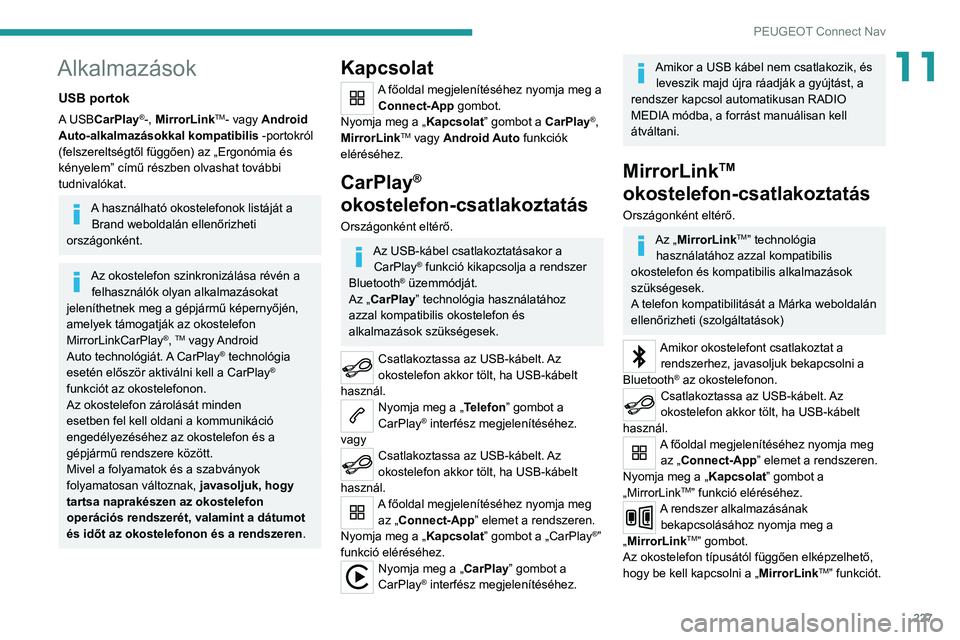
227
PEUGEOT Connect Nav
11Alkalmazások
USB portok
A USBCarPlay®-, MirrorLinkTM- vagy Android
Auto-alkalmazásokkal kompatibilis -portokról
(felszereltségtől függően) az „Ergonómia és
kényelem” című részben olvashat további
tudnivalókat.
A használható okostelefonok listáját a Brand weboldalán ellenőrizheti
országonként.
Az okostelefon szinkronizálása révén a felhasználók olyan alkalmazásokat
jeleníthetnek meg a gépjármű képernyőjén,
amelyek támogatják az okostelefon
MirrorLinkCarPlay
®, TM vagy Android Auto technológiát. A CarPlay® technológia
esetén először aktiválni kell a CarPlay®
funkciót az okostelefonon.
Az okostelefon zárolását minden
esetben fel kell oldani a kommunikáció
engedélyezéséhez az okostelefon és a
gépjármű rendszere között.
Mivel a folyamatok és a szabványok
folyamatosan változnak, javasoljuk, hogy
tartsa naprakészen az okostelefon
operációs rendszerét, valamint a dátumot
és időt az okostelefonon és a rendszeren .
Kapcsolat
A főoldal megjelenítéséhez nyomja meg a
Connect-App gombot.
Nyomja meg a „ Kapcsolat” gombot a CarPlay
®,
MirrorLinkTM vagy Android Auto funkciók eléréséhez.
CarPlay®
okostelefon-csatlakoztatás
Országonként eltérő.
Az USB-kábel csatlakoztatásakor a
CarPlay® funkció kikapcsolja a rendszer
Bluetooth® üzemmódját.
Az „CarPlay ” technológia használatához
azzal kompatibilis okostelefon és
alkalmazások szükségesek.
Csatlakoztassa az USB-kábelt. Az
okostelefon akkor tölt, ha USB-kábelt
használ.
Nyomja meg a „Telefon” gombot a
CarPlay® interfész megjelenítéséhez.
vagy
Csatlakoztassa az USB-kábelt. Az
okostelefon akkor tölt, ha USB-kábelt
használ.
A főoldal megjelenítéséhez nyomja meg az „Connect-App” elemet a rendszeren.
Nyomja meg a „ Kapcsolat” gombot a „CarPlay
®”
funkció eléréséhez.
Nyomja meg a „CarPlay ” gombot a
CarPlay® interfész megjelenítéséhez.
Amikor a USB kábel nem csatlakozik, és leveszik majd újra ráadják a gyújtást, a
rendszer kapcsol automatikusan RADIO
MEDIA módba, a forrást manuálisan kell
átváltani.
MirrorLinkTM
okostelefon-csatlakoztatás
Országonként eltérő.
Az „MirrorLinkTM” technológia
használatához azzal kompatibilis
okostelefon és kompatibilis alkalmazások
szükségesek.
A telefon kompatibilitását a Márka weboldalán
ellenőrizheti (szolgáltatások)
Amikor okostelefont csatlakoztat a rendszerhez, javasoljuk bekapcsolni a
Bluetooth
® az okostelefonon.Csatlakoztassa az USB-kábelt. Az
okostelefon akkor tölt, ha USB-kábelt
használ.
A főoldal megjelenítéséhez nyomja meg az „Connect-App” elemet a rendszeren.
Nyomja meg a „ Kapcsolat” gombot a
„MirrorLink
TM” funkció eléréséhez.A rendszer alkalmazásának bekapcsolásához nyomja meg a
„MirrorLink
TM” gombot.
Az okostelefon típusától függően elképzelhető,
hogy be kell kapcsolni a „ MirrorLink
TM” funkciót.
Page 230 of 260
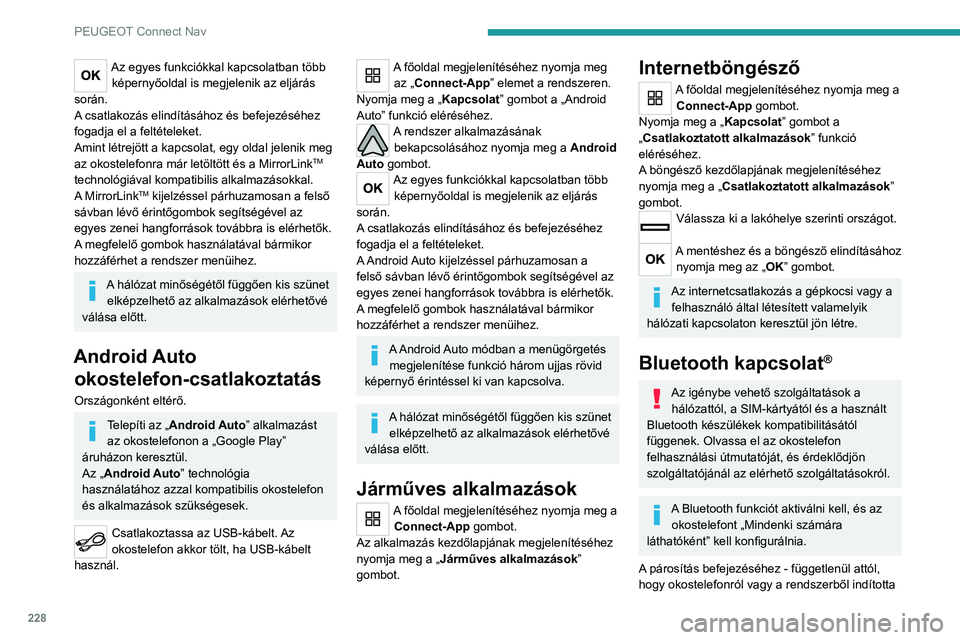
228
PEUGEOT Connect Nav
- erősítse meg és hagyja jóvá a rendszeren és az okostelefonon kijelzett kódot.
Ha a párosítási művelet sikertelen,
javasoljuk, hogy kapcsolja ki, majd be a
Bluetooth funkciót az okostelefonon.
Működtetés okostelefonról
Válassza ki a rendszer nevét az észlelt készülékek listájából.
A rendszerben fogadja el az okostelefon
csatlakozási kérését.
Működtetés a rendszerből
A főoldal megjelenítéséhez nyomja meg a Connect-App gombot.
Az aloldalra való lépéshez nyomja meg a
„OPCIÓK” gombot.
Nyomja meg a „Bluetooth kapcsolat”
gombot.
Válassza ki: "Keresés ".
Megjelenik az észlelt okostelefonok
listája.
Keresse ki a kiválasztott okostelefont a listából.
Az okostelefon típusától függően a rendszer rákérdezhet a címjegyzék és az
sms-ek átvételének elfogadására.
Az egyes funkciókkal kapcsolatban több képernyőoldal is megjelenik az eljárás
során.
A csatlakozás elindításához és befejezéséhez
fogadja el a feltételeket.
Amint létrejött a kapcsolat, egy oldal jelenik meg
az okostelefonra már letöltött és a MirrorLink
TM
technológiával kompatibilis alkalmazásokkal.
A MirrorLink
TM kijelzéssel párhuzamosan a felső
sávban lévő érintőgombok segítségével az
egyes zenei hangforrások továbbra is elérhetők.
A megfelelő gombok használatával bármikor
hozzáférhet a rendszer menüihez.
A hálózat minőségétől függően kis szünet elképzelhető az alkalmazások elérhetővé
válása előtt.
Android Auto okostelefon-csatlakoztatás
Országonként eltérő.
Telepíti az „Android Auto” alkalmazást
az okostelefonon a „Google Play”
áruházon keresztül.
Az „Android Auto” technológia
használatához azzal kompatibilis okostelefon
és alkalmazások szükségesek.
Csatlakoztassa az USB-kábelt. Az
okostelefon akkor tölt, ha USB-kábelt
használ.
A főoldal megjelenítéséhez nyomja meg az „Connect-App” elemet a rendszeren.
Nyomja meg a „ Kapcsolat” gombot a „Android
Auto” funkció eléréséhez.
A rendszer alkalmazásának bekapcsolásához nyomja meg a Android
Auto gombot.
Az egyes funkciókkal kapcsolatban több képernyőoldal is megjelenik az eljárás
során.
A csatlakozás elindításához és befejezéséhez
fogadja el a feltételeket.
A Android Auto kijelzéssel párhuzamosan a
felső sávban lévő érintőgombok segítségével az
egyes zenei hangforrások továbbra is elérhetők.
A megfelelő gombok használatával bármikor
hozzáférhet a rendszer menüihez.
A Android Auto módban a menügörgetés megjelenítése funkció három ujjas rövid
képernyő érintéssel ki van kapcsolva.
A hálózat minőségétől függően kis szünet elképzelhető az alkalmazások elérhetővé
válása előtt.
Járműves alkalmazások
A főoldal megjelenítéséhez nyomja meg a Connect-App gombot.
Az alkalmazás kezdőlapjának megjelenítéséhez
nyomja meg a „ Járműves alkalmazások ”
gombot.
Internetböngésző
A főoldal megjelenítéséhez nyomja meg a Connect-App gombot.
Nyomja meg a „ Kapcsolat” gombot a
„Csatlakoztatott alkalmazások ” funkció
eléréséhez.
A böngésző kezdőlapjának megjelenítéséhez
nyomja meg a „ Csatlakoztatott alkalmazások ”
gombot.
Válassza ki a lakóhelye szerinti országot.
A mentéshez és a böngésző elindításához
nyomja meg az „ OK” gombot.
Az internetcsatlakozás a gépkocsi vagy a
felhasználó által létesített valamelyik
hálózati kapcsolaton keresztül jön létre.
Bluetooth kapcsolat®
Az igénybe vehető szolgáltatások a hálózattól, a SIM-kártyától és a használt
Bluetooth készülékek kompatibilitásától
függenek. Olvassa el az okostelefon
felhasználási útmutatóját, és érdeklődjön
szolgáltatójánál az elérhető szolgáltatásokról.
A Bluetooth funkciót aktiválni kell, és az okostelefont „Mindenki számára
láthatóként” kell konfigurálnia.
A párosítás befejezéséhez - függetlenül attól,
hogy okostelefonról vagy a rendszerből indította
Page 231 of 260
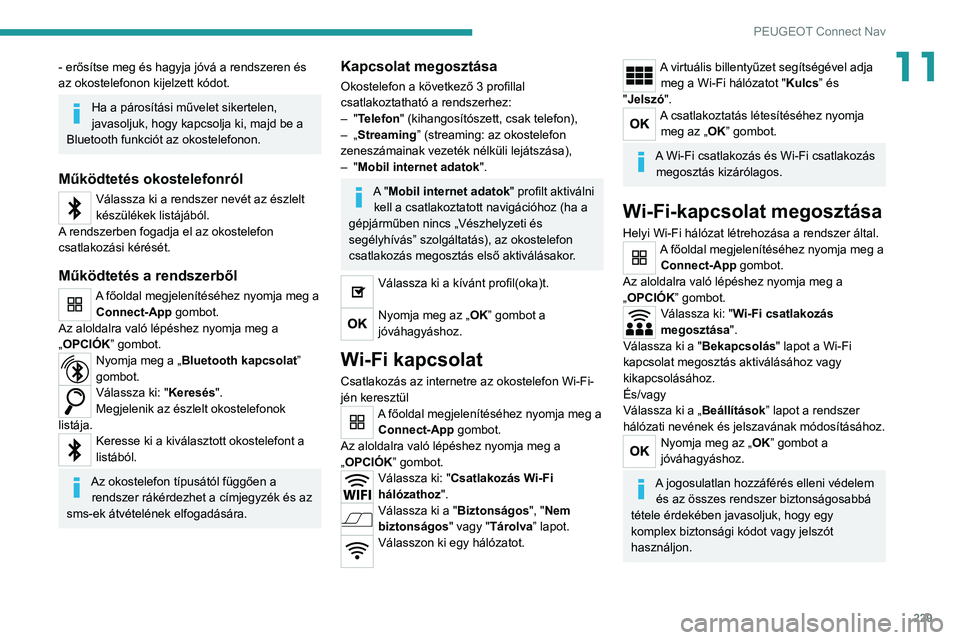
229
PEUGEOT Connect Nav
11- erősítse meg és hagyja jóvá a rendszeren és
az okostelefonon kijelzett kódot.
Ha a párosítási művelet sikertelen,
javasoljuk, hogy kapcsolja ki, majd be a
Bluetooth funkciót az okostelefonon.
Működtetés okostelefonról
Válassza ki a rendszer nevét az észlelt
készülékek listájából.
A rendszerben fogadja el az okostelefon
csatlakozási kérését.
Működtetés a rendszerből
A főoldal megjelenítéséhez nyomja meg a Connect-App gombot.
Az aloldalra való lépéshez nyomja meg a
„OPCIÓK” gombot.
Nyomja meg a „Bluetooth kapcsolat”
gombot.
Válassza ki: "Keresés ".
Megjelenik az észlelt okostelefonok
listája.
Keresse ki a kiválasztott okostelefont a
listából.
Az okostelefon típusától függően a rendszer rákérdezhet a címjegyzék és az
sms-ek átvételének elfogadására.
Kapcsolat megosztása
Okostelefon a következő 3 profillal
csatlakoztatható a rendszerhez:
– "Telefon" (kihangosítószett, csak telefon),– „Streaming” (streaming: az okostelefon
zeneszámainak vezeték nélküli lejátszása),
– "Mobil internet adatok ".
A "Mobil internet adatok " profilt aktiválni
kell a csatlakoztatott navigációhoz (ha a
gépjárműben nincs „Vészhelyzeti és
segélyhívás” szolgáltatás), az okostelefon
csatlakozás megosztás első aktiválásakor.
Válassza ki a kívánt profil(oka)t.
Nyomja meg az „OK” gombot a
jóváhagyáshoz.
Wi-Fi kapcsolat
Csatlakozás az internetre az okostelefon Wi-Fi-
jén keresztül
A főoldal megjelenítéséhez nyomja meg a Connect-App gombot.
Az aloldalra való lépéshez nyomja meg a
„OPCIÓK” gombot.
Válassza ki: "Csatlakozás Wi-Fi
hálózathoz ".
Válassza ki a "Biztonságos", "Nem
biztonságos " vagy "Tárolva” lapot.
Válasszon ki egy hálózatot.
A virtuális billentyűzet segítségével adja
meg a Wi-Fi hálózatot "Kulcs” és
"Jelszó".
A csatlakoztatás létesítéséhez nyomja meg az „OK” gombot.
A Wi-Fi csatlakozás és Wi-Fi csatlakozás megosztás kizárólagos.
Wi-Fi-kapcsolat megosztása
Helyi Wi-Fi hálózat létrehozása a rendszer által.A főoldal megjelenítéséhez nyomja meg a Connect-App gombot.
Az aloldalra való lépéshez nyomja meg a
„OPCIÓK” gombot.
Válassza ki: "Wi-Fi csatlakozás
megosztása ".
Válassza ki a "Bekapcsolás " lapot a Wi-Fi
kapcsolat megosztás aktiválásához vagy
kikapcsolásához.
És/vagy
Válassza ki a „Beállítások” lapot a rendszer
hálózati nevének és jelszavának módosításához.
Nyomja meg az „OK” gombot a
jóváhagyáshoz.
A jogosulatlan hozzáférés elleni védelem és az összes rendszer biztonságosabbá
tétele érdekében javasoljuk, hogy egy
komplex biztonsági kódot vagy jelszót
használjon.
Page 232 of 260
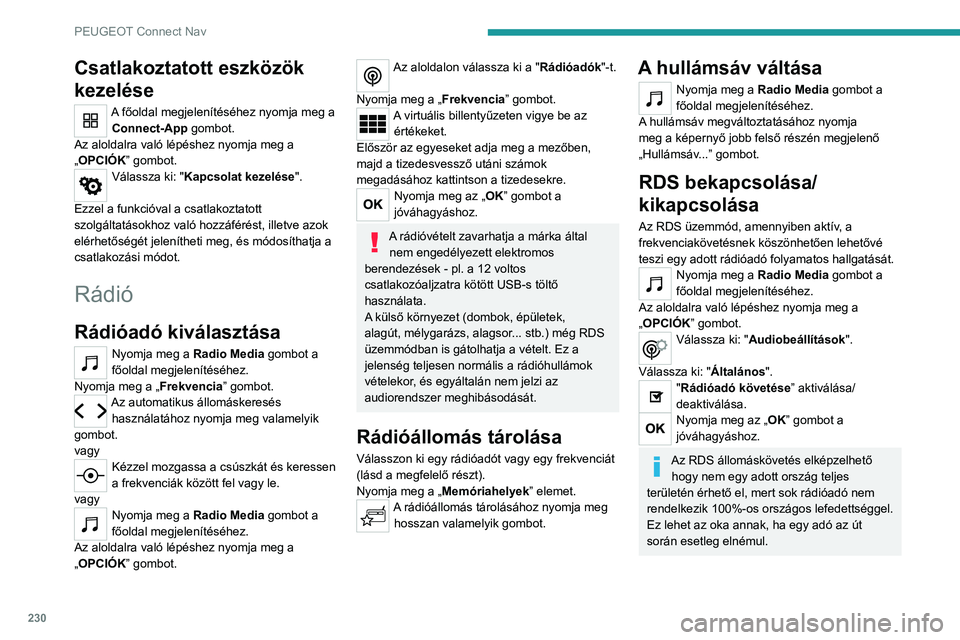
230
PEUGEOT Connect Nav
A szöveges információk
kijelzése
A "Rádió szöveg” funkció a rádióállomás által
küldött állomásinformációt vagy az aktuálisan
játszott dal információit jeleníti meg.
Nyomja meg a Radio Media gombot a
főoldal megjelenítéséhez.
Az aloldalra való lépéshez nyomja meg a
„OPCIÓK” gombot.
Válassza ki: "Audiobeállítások ".
Válassza ki: "Általános".
"Rádiótext kijelzése” aktiválása/
deaktiválása.
Nyomja meg az „OK” gombot a
jóváhagyáshoz.
TA üzenetek meghallgatása
A TA (közúti információk) típusú figyelmeztető
üzenetek elsőbbséget élveznek a TA
figyelmeztető üzenetekkel szemben. Ahhoz,
hogy a funkció működjön, ilyen típusú
üzeneteket sugárzó rádióadó megfelelő vételére
van szükség. A közúti információk sugárzásának
idejére az éppen hallgatott hangforrás
automatikusan elnémul, így a TA üzenet
hallható. Az üzenet végén a rendszer visszaáll
az előzőleg játszott üzemmódba.
Válassza ki: "Bejelentések ".
"Közlekedési hírek” aktiválása/
deaktiválása.
Csatlakoztatott eszközök
kezelése
A főoldal megjelenítéséhez nyomja meg a Connect-App gombot.
Az aloldalra való lépéshez nyomja meg a
„OPCIÓK” gombot.
Válassza ki: "Kapcsolat kezelése ".
Ezzel a funkcióval a csatlakoztatott
szolgáltatásokhoz való hozzáférést, illetve azok
elérhetőségét jelenítheti meg, és módosíthatja a
csatlakozási módot.
Rádió
Rádióadó kiválasztása
Nyomja meg a Radio Media gombot a
főoldal megjelenítéséhez.
Nyomja meg a „ Frekvencia” gombot.
Az automatikus állomáskeresés
használatához nyomja meg valamelyik
gombot.
vagy
Kézzel mozgassa a csúszkát és keressen
a frekvenciák között fel vagy le.
vagy
Nyomja meg a Radio Media gombot a
főoldal megjelenítéséhez.
Az aloldalra való lépéshez nyomja meg a
„OPCIÓK” gombot.
Az aloldalon válassza ki a "Rádióadók"-t.
Nyomja meg a „ Frekvencia” gombot.
A virtuális billentyűzeten vigye be az
értékeket.
Először az egyeseket adja meg a mezőben,
majd a tizedesvessző utáni számok
megadásához kattintson a tizedesekre.
Nyomja meg az „OK” gombot a
jóváhagyáshoz.
A rádióvételt zavarhatja a márka által nem engedélyezett elektromos
berendezések - pl. a 12 voltos
csatlakozóaljzatra kötött USB-s töltő
használata.
A külső környezet (dombok, épületek,
alagút, mélygarázs, alagsor... stb.) még RDS
üzemmódban is gátolhatja a vételt. Ez a
jelenség teljesen normális a rádióhullámok
vételekor, és egyáltalán nem jelzi az
audiorendszer meghibásodását.
Rádióállomás tárolása
Válasszon ki egy rádióadót vagy egy frekvenciát
(lásd a megfelelő részt).
Nyomja meg a „ Memóriahelyek ” elemet.
A rádióállomás tárolásához nyomja meg
hosszan valamelyik gombot.
A hullámsáv váltása
Nyomja meg a Radio Media gombot a
főoldal megjelenítéséhez.
A hullámsáv megváltoztatásához nyomja
meg a képernyő jobb felső részén megjelenő
„Hullámsáv...” gombot.
RDS bekapcsolása/
kikapcsolása
Az RDS üzemmód, amennyiben aktív, a
frekvenciakövetésnek köszönhetően lehetővé
teszi egy adott rádióadó folyamatos hallgatását.
Nyomja meg a Radio Media gombot a
főoldal megjelenítéséhez.
Az aloldalra való lépéshez nyomja meg a
„OPCIÓK” gombot.
Válassza ki: "Audiobeállítások ".
Válassza ki: "Általános".
"Rádióadó követése” aktiválása/
deaktiválása.
Nyomja meg az „OK” gombot a
jóváhagyáshoz.
Az RDS állomáskövetés elképzelhető hogy nem egy adott ország teljes
területén érhető el, mert sok rádióadó nem
rendelkezik 100%-os országos lefedettséggel.
Ez lehet az oka annak, ha egy adó az út
során esetleg elnémul.
 1
1 2
2 3
3 4
4 5
5 6
6 7
7 8
8 9
9 10
10 11
11 12
12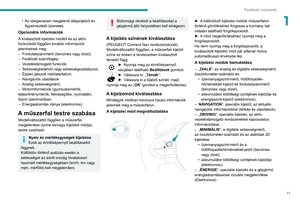 13
13 14
14 15
15 16
16 17
17 18
18 19
19 20
20 21
21 22
22 23
23 24
24 25
25 26
26 27
27 28
28 29
29 30
30 31
31 32
32 33
33 34
34 35
35 36
36 37
37 38
38 39
39 40
40 41
41 42
42 43
43 44
44 45
45 46
46 47
47 48
48 49
49 50
50 51
51 52
52 53
53 54
54 55
55 56
56 57
57 58
58 59
59 60
60 61
61 62
62 63
63 64
64 65
65 66
66 67
67 68
68 69
69 70
70 71
71 72
72 73
73 74
74 75
75 76
76 77
77 78
78 79
79 80
80 81
81 82
82 83
83 84
84 85
85 86
86 87
87 88
88 89
89 90
90 91
91 92
92 93
93 94
94 95
95 96
96 97
97 98
98 99
99 100
100 101
101 102
102 103
103 104
104 105
105 106
106 107
107 108
108 109
109 110
110 111
111 112
112 113
113 114
114 115
115 116
116 117
117 118
118 119
119 120
120 121
121 122
122 123
123 124
124 125
125 126
126 127
127 128
128 129
129 130
130 131
131 132
132 133
133 134
134 135
135 136
136 137
137 138
138 139
139 140
140 141
141 142
142 143
143 144
144 145
145 146
146 147
147 148
148 149
149 150
150 151
151 152
152 153
153 154
154 155
155 156
156 157
157 158
158 159
159 160
160 161
161 162
162 163
163 164
164 165
165 166
166 167
167 168
168 169
169 170
170 171
171 172
172 173
173 174
174 175
175 176
176 177
177 178
178 179
179 180
180 181
181 182
182 183
183 184
184 185
185 186
186 187
187 188
188 189
189 190
190 191
191 192
192 193
193 194
194 195
195 196
196 197
197 198
198 199
199 200
200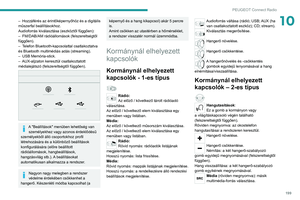 201
201 202
202 203
203 204
204 205
205 206
206 207
207 208
208 209
209 210
210 211
211 212
212 213
213 214
214 215
215 216
216 217
217 218
218 219
219 220
220 221
221 222
222 223
223 224
224 225
225 226
226 227
227 228
228 229
229 230
230 231
231 232
232 233
233 234
234 235
235 236
236 237
237 238
238 239
239 240
240 241
241 242
242 243
243 244
244 245
245 246
246 247
247 248
248 249
249 250
250 251
251 252
252 253
253 254
254 255
255 256
256 257
257 258
258 259
259